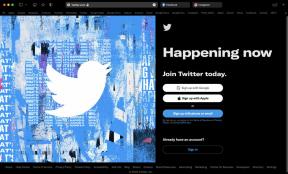პორტატული აპლიკაციების მიმოხილვა: ხელსაწყოების კარგი კომპლექტი თქვენი USB კალმის დრაივისთვის
Miscellanea / / December 02, 2021
რამდენიმე კვირის წინ შემთხვევით გავტეხე ლეპტოპის დამტენი პინი. სერვის ცენტრში რომ მივედი, მითხრეს, რომ გამოსწორებას რამდენიმე დღე დასჭირდება. თითქმის 3 დღე ჩემი ლეპტოპი სერვის ცენტრში იყო და ონლაინ მუშაობისთვის მომიწია ადგილობრივ კიბერკაფეებში შესვლა.
გულწრფელად რომ გითხრათ, ამ კაფეების კომპიუტერები არაფრისთვის არის კარგი. მათ სისტემებზე რამდენიმე საჭირო აპლიკაციაც კი არ აქვთ დაინსტალირებული. შეიძლება გაგიკვირდეთ, მაგრამ მათ უმეტესობას ჯერ კიდევ აქვს IE 6, როგორც მათი ნაგულისხმევი ბრაუზერი. საბედნიეროდ, მე გადამარჩინე, როცა ჩემსას ვატარებ პორტატული აპების მზა USB კალმის დრაივი მასზე დაყენებულ ყველა ჩემს საყვარელ პორტატულ აპლიკაციასთან ერთად. პორტატული აპლიკაციების გამოყენება არა მხოლოდ დაზოგავს ჩემს დროს, არამედ იზოლირებს ჩემს სამუშაოს და მონაცემებს მასპინძელი კომპიუტერიდან (ერთგვარად).
რა არის PortableApps.com
PortableApps.com არის ყველაზე პოპულარული და ფართოდ გამოყენებული პორტატული პროგრამული გადაწყვეტა. ის უფასოა, ღია კოდით და მასთან ერთად შეგიძლიათ ატაროთ სასურველი პროგრამული უზრუნველყოფის ნაკრები პორტატულ USB კალმის დისკზე ან მყარ დისკზე. იმის გამო, რომ აპლიკაციები ბუნებით პორტატულია, შეგიძლიათ გამოიყენოთ ისინი პირდაპირ თქვენი ფლეშ დრაივიდან რაიმე სახის ინსტალაციის საჭიროების გარეშე.
თქვენი USB დისკის პორტატული აპების მომზადება
დასაწყებად, შეაერთეთ თქვენს კომპიუტერში ღირსეული USB კალმის დრაივი (რეკომენდებულია არანაკლებ 2 გბ), ჩამოტვირთეთ PortableApps.com პლატფორმის ინსტალერი, გაუშვით და დააინსტალირეთ თქვენი დისკის root დირექტორიაში.
წარმატებული ინსტალაციის შემდეგ, გაუშვით Start.exe დისკის ძირეული დირექტორიადან, სადაც დააინსტალირეთ პორტატული პროგრამები. მისი მომხმარებლის ინტერფეისი ზუსტად ისე გამოიყურება, როგორც Windows 7-ის დაწყების მენიუ ყველა დაინსტალირებული პორტატული აპლიკაციით მარცხენა მხარეს სვეტში, ხოლო საქაღალდეები, როგორიცაა Documents, Music და Pictures, აიღებს მარჯვნივ სვეტი. დასაწყისში მარცხენა სვეტი ცარიელი იქნება პორტატული აპლიკაციების არარსებობის გამო.

რამდენიმე აპლიკაციის დასამატებლად დააწკაპუნეთ აპლიკაციების მართვა –> მიიღეთ მეტი აპი მარჯვენა მხარის სვეტიდან. დარწმუნდით, რომ დაკავშირებული ხართ ინტერნეტთან მთელი პროცესის განმავლობაში.

მალე გამოჩნდება ყველა პორტატული აპლიკაციის სია მათი აღწერილობით. ყველაფერი რაც თქვენ ახლა გჭირდებათ არის აირჩიოთ აპლიკაციები, რომლებზეც ხშირად მუშაობთ და დააწკაპუნოთ შემდეგზე. აპლიკაცია ავტომატურად ჩამოტვირთავს და დააინსტალირებს პორტატულ აპებს თქვენს USB კალმის დისკზე.

თქვენი ფლეშ დრაივი ახლა მზად არის ყველა თქვენს ფავორიტთან ერთად აპლიკაციები პორტატულ ფორმატში. უბრალოდ შეაერთეთ თქვენი მოწყობილობა საჯარო კომპიუტერზე, რომელზეც გსურთ მუშაობა და დაიწყეთ მუშაობა ისე, თითქოს ის თქვენია.

საცავიდან ნებისმიერი აპლიკაციის დეინსტალაციისთვის, დააწკაპუნეთ სიიდან კონკრეტულ აპლიკაციაზე და დააწკაპუნეთ დეინსტალაციაზე.

დასამახსოვრებელი პუნქტები
- როდესაც დაასრულებთ მუშაობას, გამოდით ყველა პორტატული აპლიკაციიდან და შემდეგ დააჭირეთ ამოღების ღილაკს PortableApps.com მენიუში.
- ყოველთვის იმუშავეთ კარგი ხარისხის USB ფლეშ დრაივზე მონაცემთა წაკითხვის/ჩაწერის ღირსეული სიჩქარით დროის დაზოგვის მიზნით.
- დარწმუნდით, რომ საჯარო კომპიუტერი, რომელსაც თქვენ იყენებთ, ვირუსებისგან თავისუფალია, წინააღმდეგ შემთხვევაში მან შეიძლება გააფუჭოს თქვენს მოწყობილობაზე არსებული ყველა მონაცემი.
- ყოველთვის გააკეთეთ მოსახსნელი მედიის ასლი თქვენი პერსონალური კომპიუტერის მყარ დისკზე, რომელიც შეიძლება იყოს სარეზერვო საშუალება USB უკმარისობის დროს.
მაშ, რა ხრიკები გაქვთ თქვენს ჩანთაში, როდესაც საქმე ეხება კალმის დრაივიდან მუშაობას? მოდით მოვისმინოთ ისინი კომენტარებში!